Betulkan kod ralat 3d cat 0x803f8001 di Windows 10
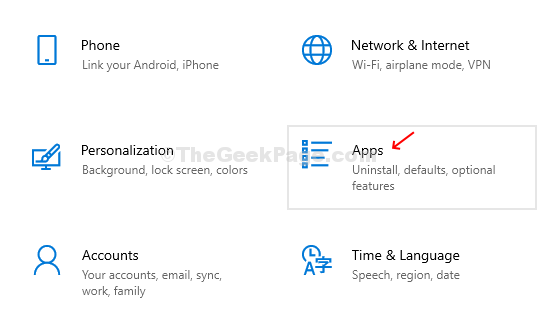
- 2731
- 797
- Noah Torp
Ada kemungkinan anda melihat mesej ralat setiap kali anda cuba melancarkan aplikasi cat 3D. Ini adalah isu biasa yang dilaporkan di luar lewat. Anda mungkin melihat mesej ralat yang mengatakan - "Cat 3D kini tidak terdapat di akaun anda. Inilah kod ralat sekiranya anda memerlukannya 0x803F8001."
Jangan risau, kerana terdapat beberapa kaedah yang boleh anda selesaikan masalah ini. Walau bagaimanapun, sebelum anda mengikuti langkah -langkah di bawah, pastikan anda membuat cadangan projek 3D cat yang disimpan dengan semua model 3D yang anda buat.
Sekarang, mari kita lihat bagaimana menyelesaikan masalah ini.
Isi kandungan
- Kaedah 1: Cara Memperbaiki Semua Kesalahan 3D Cat dengan Kod 0x803F8001 di Windows 10 melalui aplikasi Tetapan
- Kaedah 2: Cara Memperbaiki Semua Kesalahan 3D Cat dengan Kod 0x803F8001 di Windows 10 Menggunakan Reset Windows Store
- Kaedah 3: Cara Memperbaiki Semua Kesalahan 3D Cat dengan Kod 0x803F8001 di Windows 10 menggunakan PowerShell
Kaedah 1: Cara Memperbaiki Semua Kesalahan 3D Cat dengan Kod 0x803F8001 di Windows 10 melalui aplikasi Tetapan
Langkah 1: Klik pada Tingkap ikon pada anda Desktop dan klik pada Tetapan dalam menu konteks, terletak di atas Kuasa pilihan.
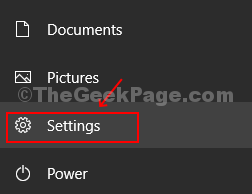
Langkah 2: Di dalam Tetapan tetingkap, klik pada Aplikasi pilihan.
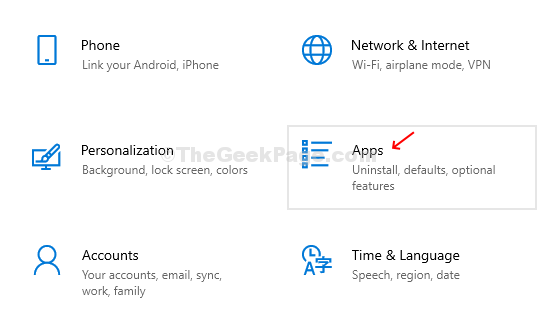
Langkah 3: Seterusnya, di Aplikasi tetingkap, klik pada Apl & Ciri pilihan di sebelah kiri anak tetingkap, dan di sebelah kanan anak tetingkap, tatal ke bawah dan di bawah Apl & Ciri seksyen dan jenis Cat 3d di dalam Cari kotak. Klik pada Cat 3d Dan kemudian klik pada Pilihan lanjutan.
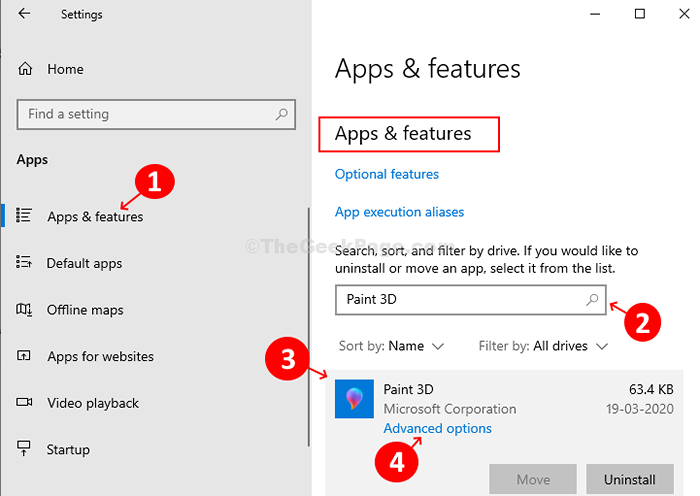
Langkah 4: Di tetingkap seterusnya, tatal ke bawah dan klik pada Tetapkan semula butang. Kemudian, tekan Tetapkan semula butang dalam arahan. Ia akan memadam semua data aplikasi dalam sistem anda bersama-sama dengan keutamaan dan butiran log masuk.
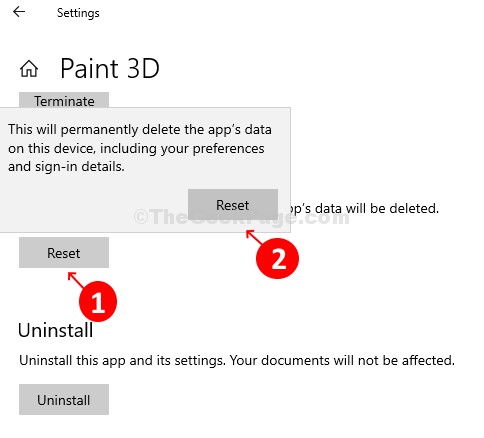
Anda boleh cuba membuka aplikasi 3D cat sekarang. Ia mesti berfungsi dengan baik.
Kaedah 2: Cara Memperbaiki Semua Kesalahan 3D Cat dengan Kod 0x803F8001 di Windows 10 Menggunakan Reset Windows Store
Langkah ini membantu mengeluarkan cache dari kedai Windows jika Kedai rosak kerana apa -apa sebab dan memaksa Cat 3d untuk berhenti bekerja.
Langkah 1: Tekan Kekunci windows + r bersama -sama di papan kekunci anda dan memukul Masukkan untuk membuka Jalankan kotak. Jenis Wsreset.exe dalam kotak carian dan tekan Masukkan.
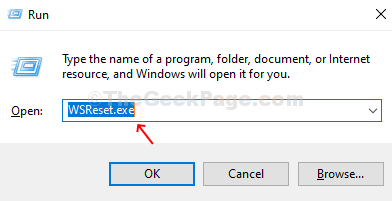
Langkah 2: Ia membuka Tingkap Tetingkap Perintah Simpan. Memerlukan sedikit masa untuk menetapkan semula Kedai Microsoft. Setelah tetapan semula selesai, ia akan membuka secara automatik Kedai tetingkap.
Kaedah 3: Cara Memperbaiki Semua Kesalahan 3D Cat dengan Kod 0x803F8001 di Windows 10 menggunakan PowerShell
Langkah 1: Klik pada Tingkap ikon pada anda Desktop dan jenis PowerShell di kotak carian. Klik kanan pada hasilnya dan klik Jalankan sebagai pentadbir.
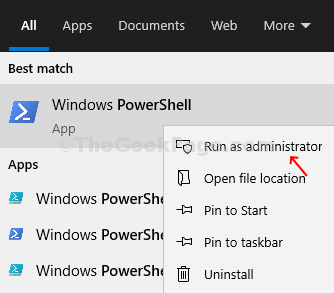
Langkah 2: The PowerShell tetingkap dibuka dengan hak pentadbir. Di dalam PowerShell tetingkap, jalankan arahan di bawah dan tekan Masukkan:
Get-AppxPackage Microsoft.MSPaint | Keluarkan-AppxPackage
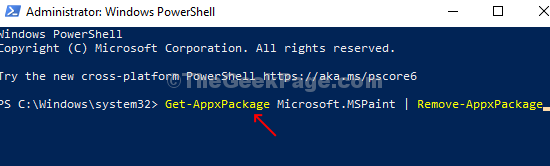
Setelah arahan melengkapkan Tetapkan semula, menutup PowerShell tetingkap. Aplikasi anda dipadamkan sepenuhnya sekarang.
Langkah 3: Sekarang, pergi ke Kedai Microsoft dan cari Cat 3d aplikasi. Klik pada hasilnya dan klik pada Dapatkan butang untuk memuat turun Cat 3d sekali lagi.
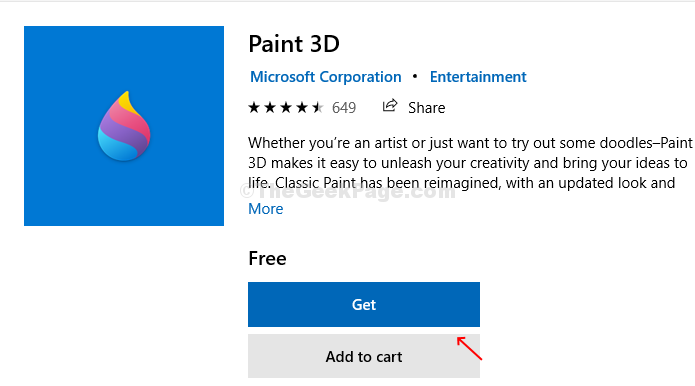
Itu sahaja! Sekarang, anda harus dapat menggunakan Cat 3d tanpa sebarang masalah.
- « Cara Memperbaiki Ikon Pemberitahuan Taskbar Tidak Menyembunyikan Isu di Windows 10
- Cara Memperbaiki Ralat BSOD Pengurusan Memori Di Windows 10 Mudah »

